Помощь / Как настроить Адвент-календарь?
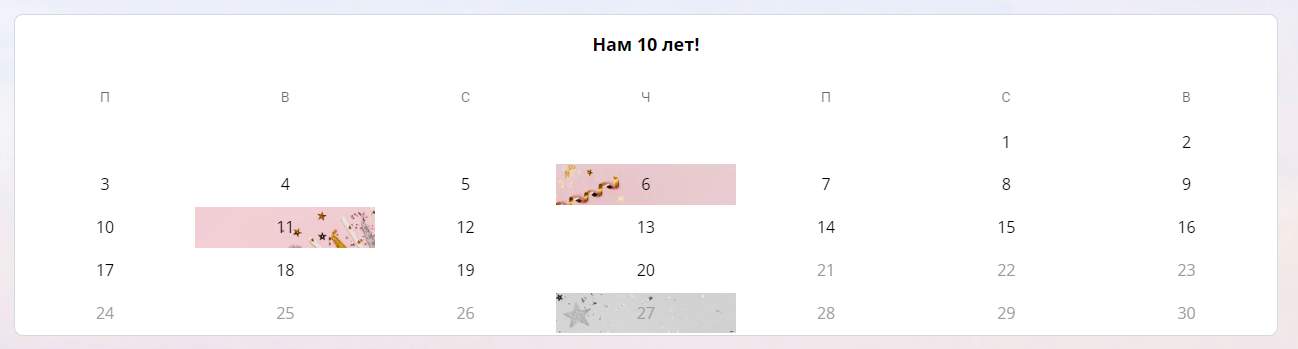 Чтобы настроить Адвент календарь, следуйте инструкции ниже:
Чтобы настроить Адвент календарь, следуйте инструкции ниже:
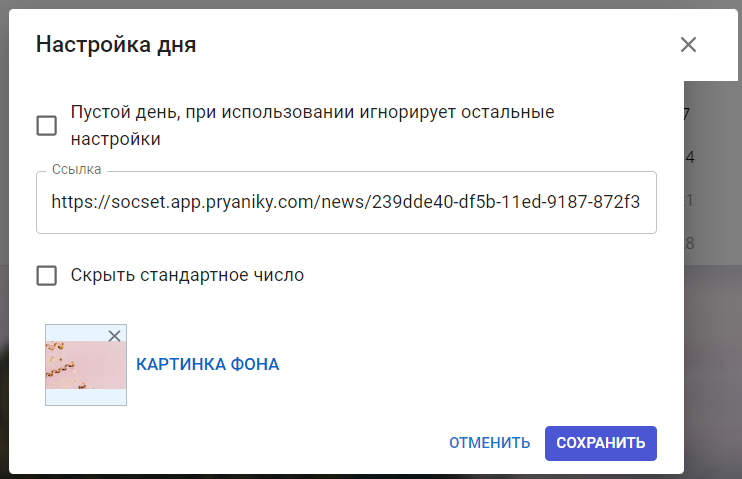 После настройки всех событий Адвент календаря не забудьте кликнуть на “галочку” в шапке страницы, чтобы сохранились все внесенные изменения страницы!
После настройки всех событий Адвент календаря не забудьте кликнуть на “галочку” в шапке страницы, чтобы сохранились все внесенные изменения страницы!
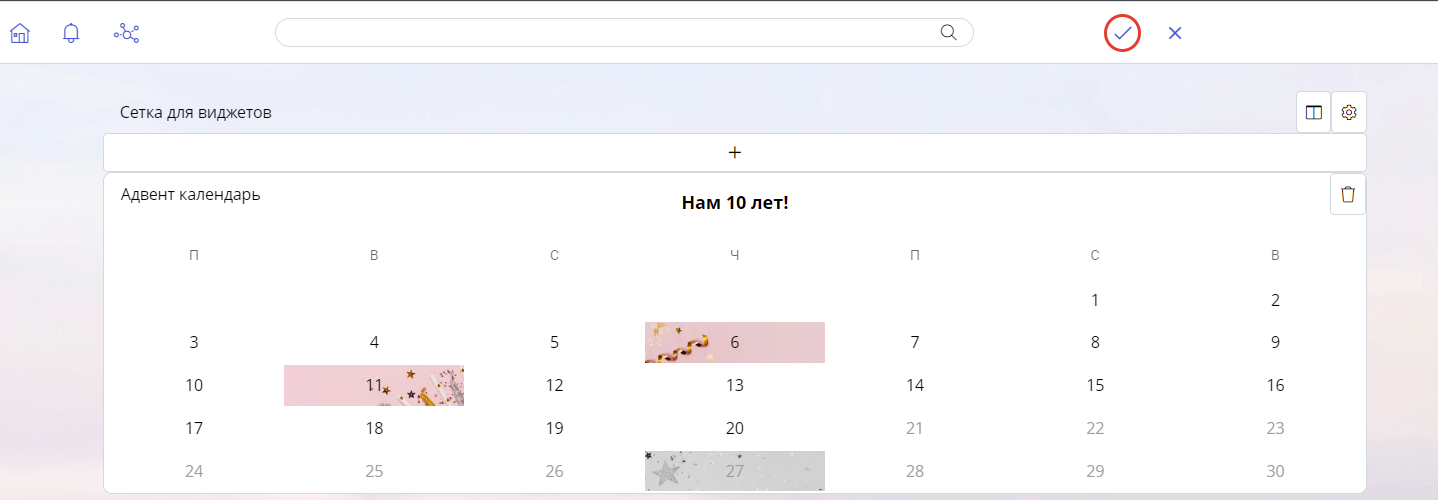
Как настроить Адвент-календарь?
Использование Адвент календаря (или по-другому календаря событий) – это отличная идея внести больше красок в корпоративную жизнь сотрудников в преддверии Нового Года или другого праздника, например Дня Рождения компании.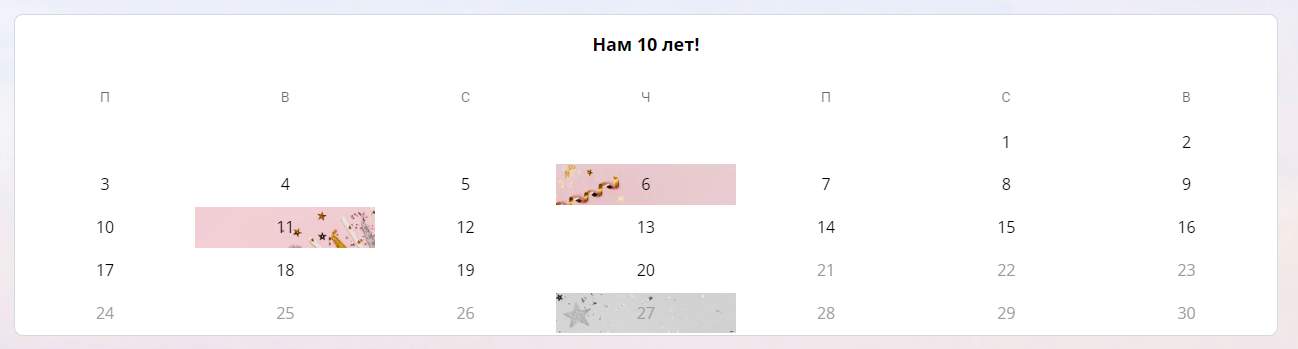
Адвент календарь
- Переведите страницу, на который вы планируете разместить Адвент календарь, в режим редактирования, кликнув на “шестеренку” в шапке странице и выбрав поле “Страницу”.

Переход в режим редактирования страницы
- В нужной Вам Сетке для виджетов кликнете на +, чтобы добавить новый виджет.

Кнопка добавления нового виджета
- В появившемся окне “Добавление виджета” выберите виджет “Адвент календарь” с помощью ввода названия в поисковую строку или вручную, кликнув на раздел “Приложения”.
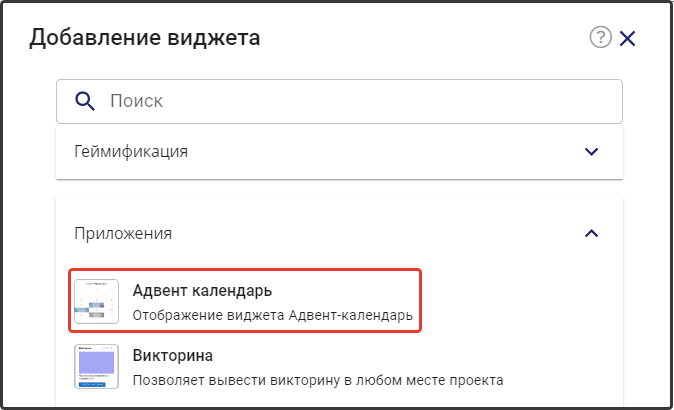
Добавление виджета “Адвент календарь”
- Подтвердите действие добавления виджета, кликнув кнопку “Подтвердить” во всплывающем окне
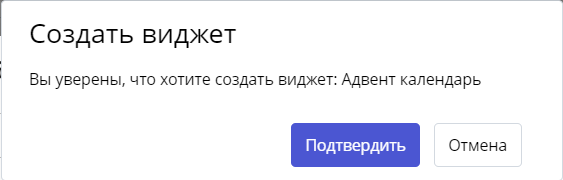
Подтверждение действий на странице
- Кликнете на кнопку “Настроить календарь”

Переход к основным настройкам Адвент календаря
- В открывшемся диалоговом окне заполните поля ниже и сохраните изменения:
- Имя календаря
- Дата начала (первый день календаря)
- Дата конца (последний день календаря)
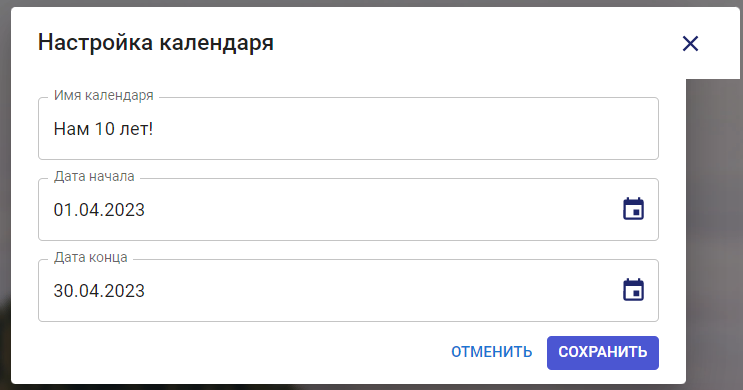
Окно основных настроек календаря
- Навести курсор мыши на день, для которого Вы хотите преднастроить событие, появится кнопка редактирования в виде “карандашика”
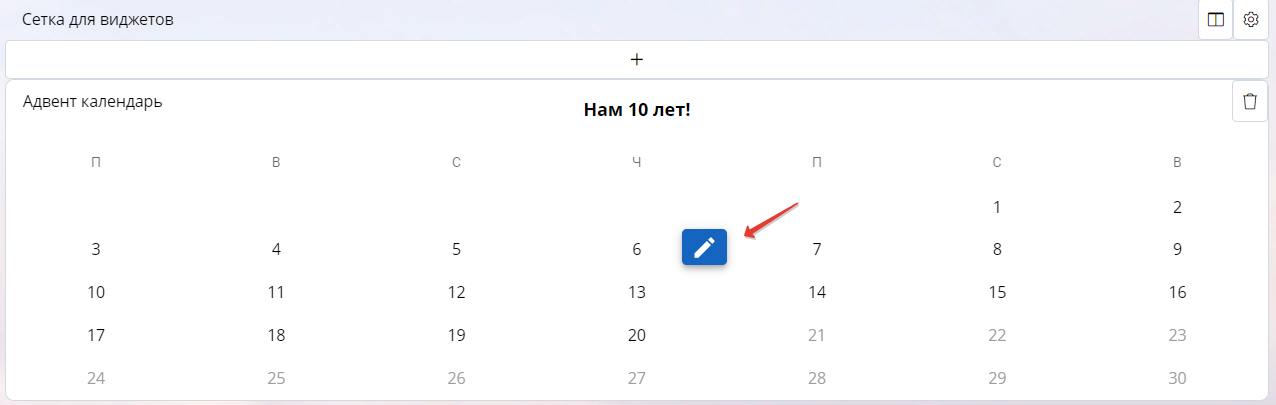
Переход к параметрам настройки дня
- Кликнув на “карандашик”, Вы увидите диалоговое окно настройки выбранного дня, в котором необходимо заполнить следующие поля и сохранить изменения:
- Пустой день (поставив галочку, настройки дня будут игнорироваться и он будет показываться как незаполненный)
- Ссылка (куда будет отправлен сотрудник при клике на событие, например на конкурс в ленте публикаций)
- Скрыть стандартное число (поставив галочку, стандартный текст числа дня будет скрыт, используется в случае, если числа будут отображаться на фоновой картинке)
- Поле загрузки изображения “Картинка фона“ (загружает и использует загруженное изображение как фоновое для дня)
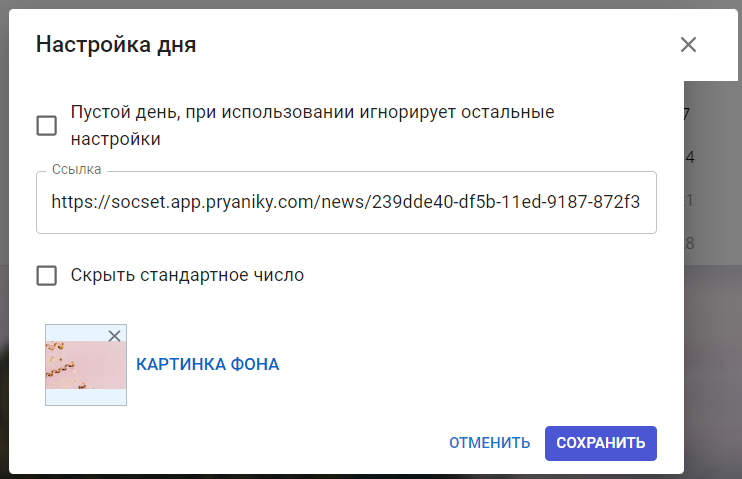
Окно настройки дня
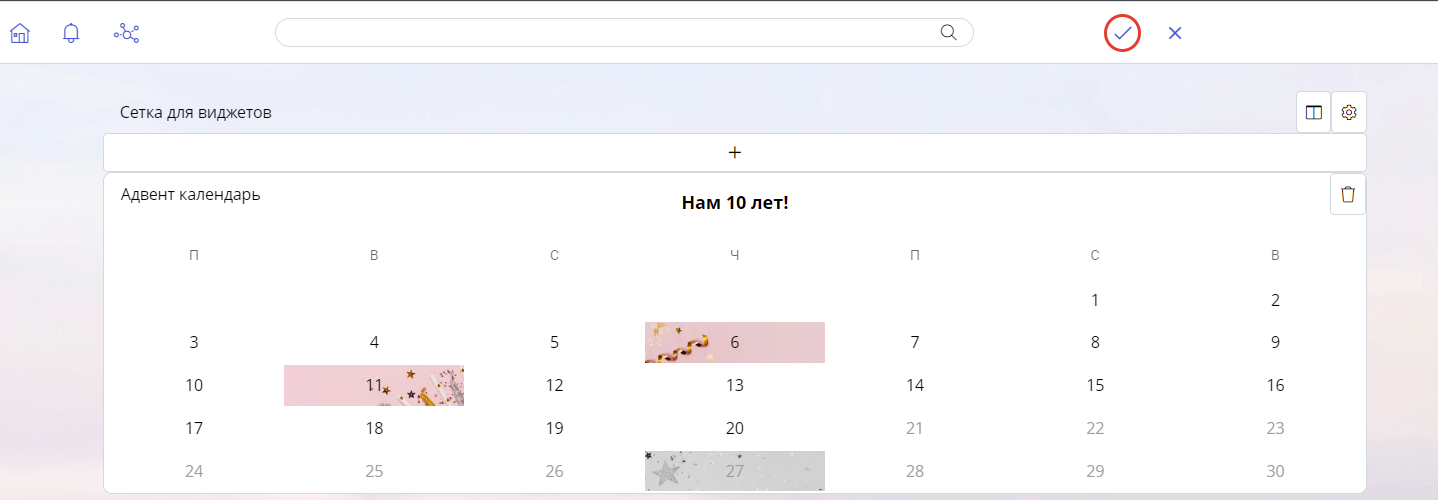
Сохранение изменений, внесенных на страницу
Статья была полезна?
Ещё по теме
- Виджет “Карточки с произвольным контентом”
- Виджет “Горизонтальный блок”
- Виджет “События в календарной сетке”
- Как скрыть границы, отступы, фон у виджетов?
- Виджет “Список вики-страниц”
- Виджет “Мои задачи”
- Виджет “Список публикаций”
- Виджет “Всплывающее сообщение”
- Виджет “Быстрые ссылки”
- Виджет “Актуальный контент по теме”
- Виджет “Список рекомендуемого контента”
- Виджет “Заполнение профиля”
- Виджет “Блоки с ссылками”
- Что такое виджеты?
- Виджет “Бейджи пользователя”
- Виджет “Валюта”
- Виджет “Дни Рождения”
- Виджет “Квесты”
- Виджет “Викторина”
- Виджет “Лента публикаций”
- Виджет “Магазин”
- Виджет “Мои рейтинги”
- Виджет “Пользователи группы”
- Виджет “Рейтинг”
- Виджет “Слайдер”
- Виджет “Список коллег/групп”
- Виджет “Список фильтров”
- Виджет “Тексто-графический блок”


